
Sisukord:
- Samm: lõigake kõik tükid suuruseks
- 2. samm: lihvimine
- 3. samm: kasti kokkupanek
- Samm: kasti värvimine
- Samm: raami ja jalgade kokkupanek
- 6. samm: tabeli põhja värvimine
- Samm: tabeli kõigi osade kokkupanek
- 8. samm: aukude tegemine MDF -plaadile kõigi elektrooniliste osade jaoks
- Samm: LED -ide lõikamine ja ettevalmistamine
- 10. samm: IR -läheduse andurite reguleerimine
- Samm 11: LEDide ja infrapuna lähedusandurite sisestamine
- Samm: juhtmete jootmine ja nende sisestamine Arduino tahvlisse
- 13. samm: toiteallika sisestamine
- 14. samm: Arduino plaadi programmeerimine
- 15. samm: mõned lõplikud kohandused
- 16. etapp: lõpptulemus
- Autor John Day [email protected].
- Public 2024-01-30 08:49.
- Viimati modifitseeritud 2025-01-23 14:40.


Selles juhendatavas näitan teile, kuidas tegin samm -sammult interaktiivse LED -diivanilaua.
Otsustasin teha lihtsa, kuid samas kaasaegse disaini ja keskendusin rohkem selle omadustele.
See hämmastav laud loob minu elutoas hämmastava õhkkonna.
Kuidas see töötab?
Seda juhitakse tegelikult kohandatud Androidi rakenduse kaudu, nii et saate oma nutitelefoni abil muuta nii reaktiivset kui ka taustavärvi ning samuti saate reguleerida heledust.
Ülemise osa jaoks kasutasin MDF -i, raami ja all olevate jalgade jaoks männi ning üleval klaasi. Sisemine koosneb Arduino Mega plaadist, Bluetooth -seadmest, adresseeritavatest LED -idest, IR -lähedusanduritest ja hunnikust juhtmetest.
Siin näete kõigi osade ehitamise, juhtmestiku ja ühendamise protsessi koos üksikasjalike juhistega. Ärge unustage videot vaadata, et kogeda kogu selle ehituse protsessi.
Siin on minu veebisaidi artikkel:
Materjalid:
- Arduino Mega Board
- Bluetooth -moodul
- Aadressitav LED -ribalamp WS2812B
- Infrapuna lähedusandurid
- Puiduliim
- Puidust täiteaine
- Õlipõhine värv
- Roosipuu plekk
Tööriistad:
- Ketassaag
- Juhuslik orbiidilihvija
- Akutrell
- 90 -kraadised nurgaklambrid
- Bändiklamber
- Värvirullikomplekt
- Taskuava jig
- Jootekolb
- Multimeeter
- Traadi eemaldajad
- Liimipüstol
Samm: lõigake kõik tükid suuruseks


Kõik selle ehituse jaoks vajalikud tükid lõikasin oma lauasaele. Karp on valmistatud MDF -st: külgede paksus 18 mm, põhi ja sisemine osa 8 mm.
Suurema osa kärpeid tegin oma lauasae aia abil. Suuremate tükkide puhul ei saanud ma tara kasutada, kuna see on päris lai, nii et kinnitasin töölauale vanaraua ja kasutasin seda juhisena.
Karbi sees võre loomiseks lõikan 12 tükki 4 cm laiust MDF -i.
Raam ja jalad karbi all on valmistatud männiplaadist. Tahvel oli väändunud, nii et mul oli vaja teha palju lõikeid ja reguleerimisi lauasael ja taral, et see lamedaks saada ja sellest kenad ja siledad ribad välja saada.
Stoppploki abil on korduvate lõikude tegemine äärmiselt lihtne. Paigaldasin omatehtud peatusploki ja tegin enamiku korduvatest lõikustest. Lisaks olemasolevale peatusplokile tegin veel ühe, surudes aia külge puidujäägi. Nii sain lõigata palju pikemaid tükke.
Varem mainitud võre tegemiseks pean esmalt igale tükile dadoed tegema. Need dadoed aitavad mul tükid kokku lukustada ja teha veatu, ruudukujulise ruudustiku.
Üks lihtsamaid ja kiiremaid meetodeid selliste dadoide valmistamiseks on järgmine: märgi kõik dadoide punktid ühele tükile, mähi kõik tükid kokku maalriteibiga, reguleeri tera kõrgust ja alusta lõikamist.
2. samm: lihvimine

Kui kõik lõiked on tehtud, saan lihvimise juurde liikuda.
Alustasin 80 liivapaberiga ja seejärel 120 liivapaberiga, kuni kõik oli kena ja sile.
3. samm: kasti kokkupanek




Alustasin kokkupanekut karbiga. Kandsin MDF -tükkide nurkadele puiduliimi ja kinnitasin need kokku mõne nurgaklambri ja painutusklambriga.
Külgede hästi kinnitamiseks kruvisin karbi igasse nurka väikese puutüki.
Siis liikusin põhja. Kandsin suure koguse puiduliimi ja hunniku kruvisid, et see kindlalt kinnitada.
Lünkade vältimiseks panin puidutäidise peale ja jätsin kuivama.
Kuivamise ajal tegin põhja kaks auku, millest üks oli 6 mm laiune peamise toitejuhtme jaoks ja teine piisavalt lai, et lüliti tihedalt ära mahutada.
Kui ma sisestasin väiksema MDF -plaadi kasti sisse, mõistsin, et see on keskel väänatud, kuna see on päris pikk, nii et selle kinnitamiseks kinnitasin täiendavalt veel kaks väikest puutükki parema toe tagamiseks.
Lisaks lisasin nendele tükkidele MDF -ist täiendava 8 mm kõrguse, nii et kui ma lõpuks klaasi lauale asetan, on see külgedega ühel tasapinnal.
Samm: kasti värvimine



Eemaldasin täiendava puidutäidise peene liivapaberiga ja pühkisin tolmu pinnalt märja lapiga maha, et see värvimiseks ette valmistada.
Mul on vaja värvida vaid natuke laua sisemist osa, nii et ma panen külgedele maskeerimislindi, et saada puhtad ja sirged värvijooned.
Pärast seda hakkasin maalima. Ma kasutasin õlipõhist kruntvärvi, kasutades suurte pindade jaoks rulli ja nurkade jaoks pintslit.
Siis jätsin selle kuivama. Kui see oli täiesti kuiv, lihvisin selle oma juhusliku orbiidil töötava lihvmasinaga.
Nüüd saan värvi peale kanda. Otsustasin kasutada valget õlipõhist värvi, sest see sobib minu interjööriga. Jätsin selle kuivama ja liikusin edasi laua teiste osade juurde.
Kõik tükid, mida võre jaoks kasutan, värvisin samuti valgeks.
Samm: raami ja jalgade kokkupanek




Need tükid ühendan tasku aukkruvidega. Minu käes olev aukude rakis on väga kasulik tööriist taskuaukude tegemiseks.
Ribade laius ei võimalda mul teha mõlemal küljel kahte auku, kuid hiljem paigaldan nurgaklambrid, kui vajan jalgadele täiendavat tuge.
Tugevama ühenduse loomiseks rakendan puiduliimi ja seejärel kinnitan raami ülaosas olevad kruvid, sest ma ei taha, et augud oleksid nähtavad. Ka siin kasutan lünkade täitmiseks puidust täiteainet.
6. samm: tabeli põhja värvimine



Pärast puidutäidise kuivamist lihvisin ülejäägi ja valmistasin selle lauaosa värvimiseks ette.
Plekist rääkides läksin roosipuu peitsiga, et saada valge värviga täiuslik kontrast.
Samm: tabeli kõigi osade kokkupanek

Nüüd saan lõpuks kogu laua kokku panna.
Asetasin ülaosa põhja, kinnitasin mõne klambriga ja kasutasin parema ühenduse loomiseks palju süvistatud kruvisid.
8. samm: aukude tegemine MDF -plaadile kõigi elektrooniliste osade jaoks



Selle projekti jaoks vajalikud elektroonilised osad on: adresseeritavad LED -id, infrapuna lähedusandurid, Arduino Mega plaat, Bluetooth -moodul, 5 V toiteallikas ja hunnik juhtmeid. Kõik see kinnitatakse tahvlile.
See laud jagatakse 45 ruuduks. Ma kasutan malli, et puurida nendesse ruutudesse 3 auku. Paigaldan aukudesse elektroonilised osad koos mõne juhtmega.
Samm: LED -ide lõikamine ja ettevalmistamine



Seejärel lõikasin välja 45 üksikut LED -i.
Lõikan 5 cm pikkused mustad ja punased traadid ning eemaldan nende otste isolatsiooni. Nende juhtmetega ühendan valgusdioodid ja lähedusandurid.
Kordan seda sammu rohelise juhtmega.
Siis ma jootan juhtmeid. Maapinnal ja 5V padjal jootan punast ja musta traati ning Data IN padjal rohelist.
10. samm: IR -läheduse andurite reguleerimine



Esiteks eemaldasin andurilt IR -saatja.
Andur ei tuvasta tavalises asendis lauaplaadi klaasi, kuna klaas ei peegelda infrapunavalgust.
Saatja ja vastuvõtja tuleb paigutada nurga alla nii, et valgus saaks peegelduda vastuvõtjale teisel pool.
Niisiis, ma jootan saatja tagasi andurile, kuid seekord 4 cm pikkuste ühetuumaliste juhtmetega Etherneti kaablist. Neid juhtmeid saab kergesti painutada ja jääda soovitud asendisse.
Anduri teisel poolel jootan musta ja punase juhtme maanduse ja 5 V tihvti külge ning pikema halli juhtme väljundtihvti külge, mis tegelikult ühendab anduri Arduino plaadiga.
Selle ühendamise võimaldamiseks pean jootma tihvtide päised pikemate juhtmete otste külge ja isoleerima kokkutõmbetoru ja tulemasinaga, nii et neid saab hõlpsasti Arduino plaadile paigutada.
Samm 11: LEDide ja infrapuna lähedusandurite sisestamine


LEDid tuleb sisestada aukudesse, mille ma varem puurisin ja plaadile kleepisin.
Seejärel ühendasin need, jootes rohelise juhtme iga LED -i keskel või eelmise LED -i Data OUT -padja järgmise LED -i padjaga Data IN.
Kui olen selle sammuga lõpetanud, teen põhimõtteliselt sama ka lähedusanduritega. Seekord liimin need kuumalt LED -ide kõrvale.
Kõik hallid juhtmed sisestatakse Arduino tahvlisse, mis asetatakse plaadi tagakülje keskele. Neil on erinevad mõõtmed, sõltuvalt nende kaugusest Arduino plaadist. Mõõtmed, mida ma kasutasin, leiate veebisaidi artiklist.
Saatja ja vastuvõtja tuleb paigutada ülespoole, nii et ma teen siin mõningaid kohandusi.
Samm: juhtmete jootmine ja nende sisestamine Arduino tahvlisse



Alustan vasktraatide kinnitamisega koos plaadi pikkusega kuuma liimiga. Neid kasutatakse valgusdioodide ja lähedusandurite toiteliinidena. Esimesel raudteel jootan kõik punased juhtmed ja teisel real kõik mustad juhtmed (positiivsed ja negatiivsed).
Jootmiseks pean eemaldama vasktraatide isolatsiooni lihvimisega.
Lõpuks ühendasin kõik positiivsed ja negatiivsed liinid ning lisasin veel kaks juhtmest, mis lähevad toiteallikasse.
Esimese LED -i ja Arduino vahele jootsin 330 oomi takisti, et vähendada liini müra.
Kõik juhtmed koos Bluetooth -mooduliga on valmis Arduino plaati sisestama.
Ahela skeem
See skeemi skeem aitab teil näha, kuidas ma kõik omavahel ühendasin. Lisateavet Arduino kasutamise kohta koos nende adresseeritavate LED -ide ja Bluetooth -seadmega saate Dejan Nedelkovski YouTube'i kanalilt ja tema veebisaidilt howtomechatronics.com.
Ta koostas õpetuse, kuidas kõik toimib, sealhulgas programmi lähtekood ja kohandatud Androidi rakendus.
13. samm: toiteallika sisestamine




Enne kui midagi muud tegin, tegin vooluringil multimeetri abil järjepidevuse testi. Multimeeter ei piiksunud, mis tähendab, et minu ühendused on kõik korras ja ma saan jätkata toiteallika paigaldamist laua põhja. Tõstsin seda veidi üles, liimides kaks tükki MDF -i, et see saaks parema õhuvoolu.
Seejärel sisestasin toitejuhtme ja lüliti aukudesse ning ühendasin need toiteallikaga. Ma ühendasin juhtme otsa pistiku. Pärast seda tõin MDF -paneeli ja ühendasin kaks viimast juhtmest toiteallikasse.
14. samm: Arduino plaadi programmeerimine
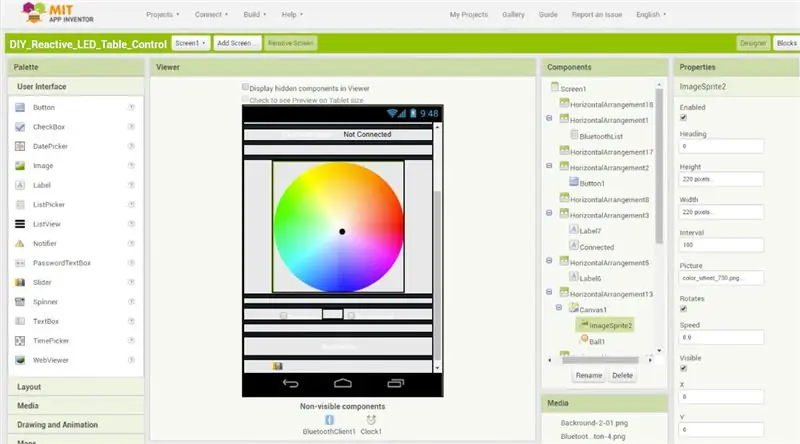
Nüüd olen valmis Arduino programmeerima. Kood on üsna lihtne, see loeb lihtsalt lähedusandureid, nii et objekti tuvastamisel süttib see konkreetne LED.
Värvide ja heleduse juhtimiseks kasutan kohandatud Androidi rakendust. Nutitelefonist pärinevad andmed võetakse vastu Arduino Bluetooth -mooduli kaudu.
Selle koodi toimimise kohta leiate üksikasjaliku selgituse Dejani artiklist.
15. samm: mõned lõplikud kohandused



Kui olin koodi üles laadinud, panin paneeli sisse
laud. Märkasin siin, et lähedusandurite toiteindikaator segab peamist LED -valgust, nii et katsin need elektrilindiga.
Võre tegemiseks pean lihtsalt lukustama kõik osad kokku, mis sobivad üsna tihedalt.
Lõpuks võin ma mattklaasi laua peale panna ja lüliti sisse lülitada, et näha, kuidas see töötab.
Üks valgusdioodidest ei sütti, kui panen selle peale klaasi ja mul oli vaja reguleerida saatja nurka nii, et see suudaks valgust vastuvõtjale peegeldada.
16. etapp: lõpptulemus



Nüüd olen selle interaktiivse kohvilauaga lõpuks valmis saanud. See osutus imeliseks.
Loodan, et teile meeldis see Instructable. Ärge unustage vaadata minu videot ja tellida minu YouTube'i kanal.
YouTube:
Veebisait:
Facebook:
Instagram:
Pinterest:


LED -võistluse 2017 teine auhind
Soovitan:
Interaktiivne LED -plaatide sein (lihtsam kui tundub): 7 sammu (piltidega)

Interaktiivne LED -plaatide sein (lihtsam kui tundub): Selles projektis ehitasin Arduino ja 3D -prinditud osade abil interaktiivse LED -seinakuva. Selle projekti inspiratsioon pärineb osaliselt Nanoleafi plaatidest. Tahtsin välja pakkuda oma versiooni, mis ei oleks mitte ainult taskukohasem, vaid ka
Interaktiivne LED -kuppel Fadecandy, töötlemise ja Kinectiga: 24 sammu (koos piltidega)

Interaktiivne LED -kuppel koos Fadecandy, töötlemise ja Kinectiga: WhatWhen in Dome on 4,2 m geodeetiline kuppel, mis on kaetud 4378 LED -iga. Kõik LED -id on individuaalselt kaardistatud ja adresseeritavad. Neid juhib Windowsi töölaual Fadecandy ja Processing. Kinect on kinnitatud kupli ühe tugiposti külge, nii et
Interaktiivne LED -perioodiline tabel: 12 sammu (piltidega)

Interaktiivne LED -perioodiline tabel: minu sõbrannaga on mul elementide kogu - ainulaadsete ainekillude näidised, mis moodustavad kõik universumis! Sellise huvitava kollektsiooni jaoks otsustasin ehitada vitriini, mis näitab proove kogu nende maailma ehituses
Interaktiivne LED -lamp - Tensegrity Structure + Arduino: 5 sammu (koos piltidega)

Interaktiivne LED -lamp | Tensegrity Structure + Arduino: see tükk on liikumisele reageeriv lamp. Minimaalse pingega skulptuurina kujundatud lamp muudab värvide konfiguratsiooni, reageerides kogu konstruktsiooni orientatsioonile ja liikumisele. Teisisõnu, sõltuvalt selle orientatsioonist on
Interaktiivne geodeetiline LED -kuppel: 15 sammu (piltidega)

Interaktiivne geodeetiline LED -kuppel: konstrueerisin geodeetilise kupli, mis koosnes 120 kolmnurgast, kus iga kolmnurga LED ja andur. Igale LED -ile saab adresseerida eraldi ja iga andur on häälestatud spetsiaalselt ühe kolmnurga jaoks. Kuppel on programmeeritud Arduinoga süttima
